Maison >Tutoriel logiciel >Logiciel de bureau >Comment utiliser le contrôle de date pour sélectionner et insérer une date dans une certaine cellule dans Excel 2003
Comment utiliser le contrôle de date pour sélectionner et insérer une date dans une certaine cellule dans Excel 2003
- 王林avant
- 2024-01-07 12:18:201016parcourir
Urgent comment utiliser le contrôle de date pour sélectionner et insérer une date dans une certaine cellule dans Excel 2003
Afin d'aider les joueurs qui n'ont pas réussi le niveau, découvrons les méthodes spécifiques de résolution d'énigmes. Pour Excel2007, nous pouvons utiliser VBA pour résoudre le problème. Voici les étapes spécifiques :
1. Ouvrez Excel, cliquez sur l'onglet « Outils de développement », dans le groupe « Contrôles », recherchez et cliquez sur « Insérer », dans la liste déroulante, cliquez sur « Autres contrôles » dans le coin inférieur droit, comme indiqué ci-dessous :
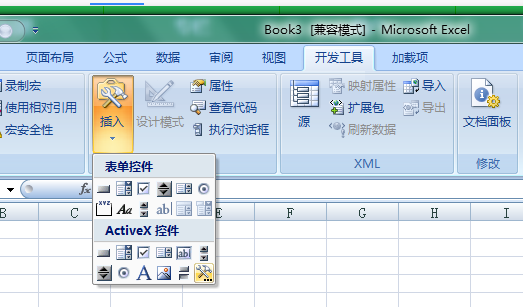
2. Dans la boîte de dialogue contextuelle "Autres contrôles", faites glisser la barre de défilement vers le bas, sélectionnez "Calendar Control 12.0" avec le bouton gauche de la souris et cliquez sur "OK"
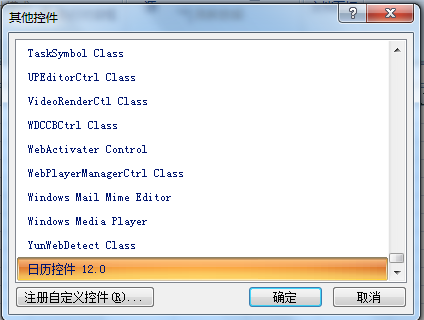
3. Revenez à la feuille de calcul, faites glisser un contrôle de calendrier avec le bouton gauche de la souris et ajustez la taille et la position, comme indiqué ci-dessous :
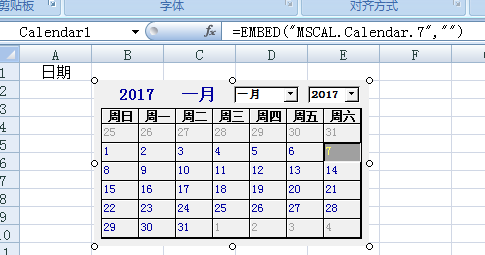
4. Double-cliquez sur "Contrôle du calendrier" avec le bouton gauche de la souris pour afficher l'éditeur VBA, copiez et collez le code suivant dedans
Sous-calendrier privé1_Click()
ActiveCell = Format(Calendar1.Value, "aaaa-mm-jj")
Me.Calendar1.Visible = Faux
Fin du sous-marin
Private Sub Worksheet_SelectionChange (ByVal Target As Range)
Si Target.Column = 1 Alors
Si Target.Row > 1 Alors
Avec Moi.Calendrier1
.Visible = Vrai
.Top = Cible.Haut + Cible.Hauteur
.Gauche = Cible.Gauche + Cible.Largeur
.Valeur = Date
Fin avec
Autre
Me.Calendar1.Visible = Faux
Fin si
Autre
Me.Calendar1.Visible = Faux
Fin si
Fin du sous-marin
où "Si Target.Column = 1 Alors
Si Target.Row > 1 Then" Cliquez sur la première colonne, la colonne A, à l'exception de la première ligne, pour faire apparaître le contrôle du calendrier. Vous pouvez apporter les modifications nécessaires, puis fermer l'éditeur de code VBA et revenir à la feuille de calcul
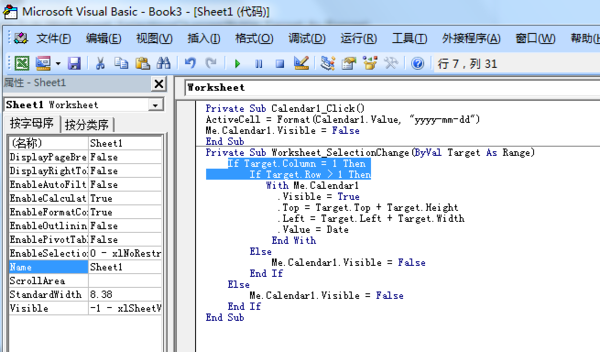
5. Cliquez sur A2 avec le bouton gauche de la souris et le « Contrôle du calendrier » apparaîtra. Cliquez sur la date à saisir sur le « Contrôle » selon vos besoins
.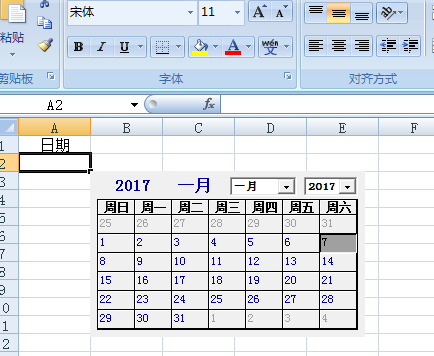
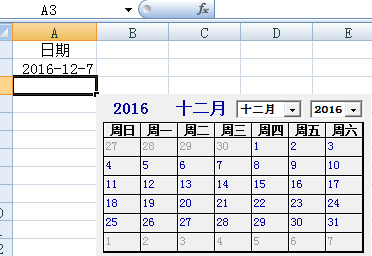
Implémentez plusieurs colonnes en utilisant le contrôle de date dans EXCEL
Sous-privé DTPicker1_Change()
ActiveCell.Value = DTPicker1.Value
DTPicker1.Visible = Faux
Fin du sous-marin
Private Sub Worksheet_SelectionChange (ByVal Target As Range)
Avec moi.DTPicker1
Si Target.count=1 alors
Si Target.Column = 1 et Target.Column =5 Alors
.Visible = Vrai
.Largeur = Cible.Largeur + 15
.Gauche = Cible.Gauche
.Top = Cible.Top
.Hauteur = Cible.Hauteur
Autre
.Visible = Faux
Fin si
autre
.Visible = Faux
fin si
Fin avec
Fin du sous-marin
Comment configurer le contrôle du temps PAO multi-colonnes dans un tableau Excel
Après de nombreuses expériences, en utilisant ce code, je peux utiliser le contrôle calendrier sur les colonnes 1 et 2 en même temps, et il n'apparaîtra pas lorsque je clique sur d'autres colonnes.
Sous-calendrier privé1_Click()
ActiveCell = Calendrier1.Value
Me.Calendar1.Visible = Faux
Fin du sous-marin
Private Sub Worksheet_SelectionChange (ByVal Target As Range)
If Target.Column 1 Then (c'est-à-dire moins de 2 colonnes incluses et sans compter la première ligne)
Me.Calendar1.Visible = Vrai
Autre
Me.Calendar1.Visible = False (cliquer sur d'autres colonnes n'apparaîtra pas)
Fin si
Fin du sous-marin
Ce qui précède est le contenu détaillé de. pour plus d'informations, suivez d'autres articles connexes sur le site Web de PHP en chinois!
Articles Liés
Voir plus- Explication détaillée sur la façon d'ouvrir et de lire les fichiers CSV
- Étapes et précautions pour l'ouverture et le traitement des fichiers au format CSV
- Méthodes et conseils pour ouvrir des fichiers CSV : Convient à une variété de logiciels
- Un guide rapide sur la manipulation des fichiers CSV
- Apprenez à ouvrir et à utiliser correctement les fichiers CSV

